كنت أقوم بتجهيز جهاز الكمبيوتر الرئيسي الخاص بي وأنا سعيد جدًا بكيفية عمله وأريد مشاركته معك. هذا هو السبب في أنني أجريت تثبيتًا نظيفًا على جهاز الكمبيوتر المحمول التجريبي الخاص بي إكس أوبونتو 13.04 وسأشرح كيفية جعله أكثر قابلية للاستخدام وتكييفه حسب رغبتي.
لنبدأ بنظام مثبت حديثًا.
أول شيء يجب أن نفعله هو تحديث النظام:
بعد ذلك وقبل إعادة التشغيل لأول مرة ، نذهب إلى مدير التكوين والداخل ، إلى دعم اللغة. سيحذرنا من أن دعم اللغة لم يتم تثبيته بالكامل ، لذا قم بتثبيته. نحن نعيد التشغيل.
تثبيت تطبيقات
الحزم الأساسية بالنسبة لي ، على جهاز الكمبيوتر الشخصي الخاص بي (باستثناء الحزم المحددة للعمل) هي كما يلي:
إضافات xubuntu المقيدة:
تثبيت برامج الترميز المقيدة (خطوط mp3 ، MS ...)
sudo apt-get install xubuntu-restricted-extras
جافا:
sudo apt-get install openjdk-7-jdk
Guay:
الطرفية من النوع الذي يخرج ويختفي من أعلى الشاشة. عادة ما يتم تنشيطه بواسطة F12. مفيد جدًا إذا كنت تستخدم وحدة التحكم كثيرًا
sudo apt-get install guake
ليبر أوفيس:
إكس أوبونتو يجلب افتراضيا أبي ورد y Gnumericأنا شخصياً لا أحبهم كثيرًا ، لذلك دعونا نزيلهم ونضيف المستودع LibreOffice لتثبيته:
sudo add-apt-repository ppa:libreoffice/ppa
sudo apt-get update
sudo apt-get remove gnumeric abiword
sudo apt-get install libreoffice
مدير Y-PPA:
إذا كان لديك العديد من المستودعات ، فسيساعدك ذلك على إدارتها.
sudo add-apt-repository ppa:webupd8team/y-ppa-manager
sudo apt-get install y-ppa-manager
مصراع:
لأخذ لقطات
sudo apt-get install shutter
VLC:
أفضل مشغل فيديو.
sudo apt-get install vlc
التحميل المسبق:
اسمح للتطبيقات التي تستخدمها كثيرًا بالتحميل بشكل أسرع:
sudo apt-get install preload
سبوتيفي:
لدي مجموعة جيدة من الموسيقى على جهاز الكمبيوتر الخاص بي ، لكنني أتحرك مؤخرًا قليلاً ، لذا أصبح Spotify المشغل الافتراضي.
sh -c 'echo "deb http://repository.spotify.com stable non-free" >> /etc/apt/sources.list.d/spotify.list' && apt-key adv --keyserver keyserver.ubuntu.com --recv-keys 94558F59
sudo apt-get install spotify-client
جافا:
sudo apt-get install openjdk-7-jdk
كل واحد:
إذا كنت مهتمًا بتثبيت كل هذه التطبيقات مرة واحدة ، أدخل هذا في وحدة التحكم:
sudo add-apt-repository ppa:webupd8team/y-ppa-manager && sh -c 'echo "deb http://repository.spotify.com stable non-free" >> /etc/apt/sources.list.d/spotify.list' && apt-key adv --keyserver keyserver.ubuntu.com --recv-keys 94558F59 && add-apt-repository ppa:libreoffice/ppa && apt-get update && apt-get remove abiword gnumeric && apt-get install spotify-client guake xubuntu-restricted-extras openjdk-7-jdk preload shutter y-ppa-manager vlc
وبهذا تركنا بالفعل جهاز الكمبيوتر الخاص بنا مع بعض التطبيقات الأساسية.
الآن ، بعد إعادة تشغيل مستحقة ، دعنا نلعب مع XFCE قليلاً.
القرص
على الرغم من أن XFCE مصقول ، إلا أن هناك بعض الأشياء التي لا أحبها كثيرًا حول كيفية عملها (يؤدي تحريك نافذة خارج الشاشة إلى تغيير منطقة العمل ، ومشاكل التمزيق ... إلخ). سنحاول إصلاح كل شيء. بدأنا.
لا تنقل النوافذ إلى مساحة العمل التالية عند سحبها من الشاشة:
نذهب إلى مدير التكوين ، مدير النوافذ ، علامة التبويب المتقدمة.
ضمن الجولة الدورية لمناطق العمل ، نحن نترك "انتقل إلى مساحة العمل التالية عند سحب نافذة خارج مساحة العمل الحالية"
إزالة التمزق عند تحريك النوافذ أو تشغيل الفيديو:
XFWM ليس لديه خيار تنشيط vsync افتراضيًا ، وهو ما يحل هذا الفشل ، لذلك لحلها سنقوم بتثبيت نسخة معدلة.
sudo add-apt-repository ppa:webupd8team/experiments
sudo apt-get update && sudo apt-get upgrade
أعد تشغيل الكمبيوتر وافتح المحطة الطرفية (بدون جذر):
xfconf-query -c xfwm4 -p /general/sync_to_vblank -n -t bool -s true
تم حل المشكلة.
القرص المرئي:
قائمة ويسكر:
ظهرت هذه القائمة مؤخرًا ، والتي كانت مطلوبة بشدة على سطح مكتب مثل XFCE. لتثبيته:
sudo add-apt-repository ppa:gottcode/gcppa
sudo apt-get update
sudo apt-get install xfce4-whiskermenu-plugin
بمجرد التثبيت ، نضغط على اللوحة بالزر الأيمن ، نذهب إلى اللوحة ونضغط عليها أضف عناصر جديدة. نختار قائمة الطولي ونضعه في اللوحة لتحل محل قائمة XFCE.
اللوحة السفلية:
أحب أن يكون الشريط مع التطبيقات في الأسفل. سنقوم بإزالة لوحة نمط Mac وخفض اللوحة العلوية. دعنا ننتقل إلى إدارة التهيئة »لوحة.
نختار اللوحة 1 (سيتم تمييز مخطط اللوحة المحددة باللون الأحمر) ونحذفها.
الآن نختار ملف لوحة 0 y نحن نترك لوحة القفل.
الآن يمكننا النقر فوق أي من طرفي اللوحة والسحب إلى الأسفل. بمجرد وضعه نقوم بقفله مرة أخرى.
إدارة Xubuntu:
هذا هو أكثر ما كتبته هنا شخصيًا. هناك أناس يحبون الموضوع Greybird de إكس أوبونتو والأشخاص الذين يفضلون الشخص الذي يجلبه Manjaro. مسألة ذوق.
إذا كنت ترغب في الحصول على سمة Manjaro في Xubuntu ، فعليك القيام بذلك:
أولاً نقوم بتثبيت git لأنه من الضروري تنزيل السمة.
sudo apt-get install git
والآن نعم ، إلى الفوضى.
git clone git://gitorious.org/kikee/xfce-manjaro-theme.git
cd xfce-manjaro-theme
sudo ./install-x86.sh (para 32 bits)
sudo ./install-x86_64.sh (para 64 bits)
الآن نذهب إلى الإعدادات »Window manager ونختار السمة« Adwaita-manjaro-dark »
وعلى ما يبدو ، فإن نفس الموضوع والأيقونات «فاينزا الخضراء»
طرفية:
نذهب إلى التفضيلات الطرفية. داخل المظهر والألوان ، نتركه كما في لقطات الشاشة التالية.
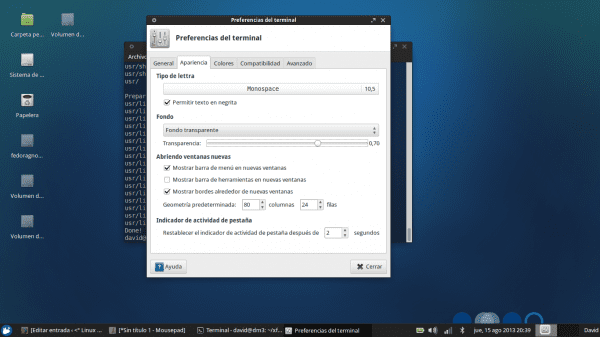
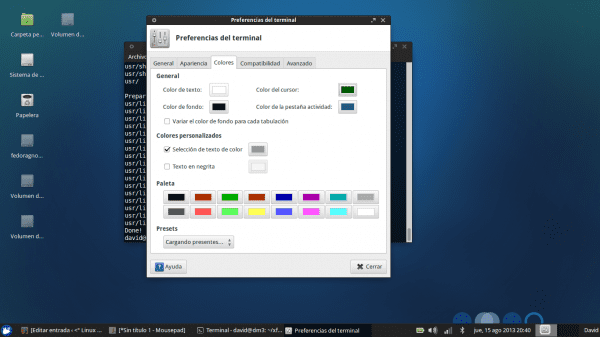
وإلى جانب خلفية أكثر اتساقًا ، هذه هي النتيجة:

آخر التفاصيل
أخيرًا ، أريد التركيز على اختصارات لوحة المفاتيح التي تجعل حياتنا أسهل كثيرًا.
Mediakeys على كمبيوتر سطح المكتب:
ربما لا أستطيع أن أشرح نفسي جيدًا بالعنوان ، لكنني سأحاول أن أفهمهم ... في جميع أجهزة الكمبيوتر المحمولة ، توجد مفاتيح خاصة لرفع مستوى الصوت أو خفضه ، والتنقل بين الأغاني ، وتشغيل / إيقاف مؤقت.
لا توجد هذه المفاتيح في معظم لوحات المفاتيح التقليدية (تلك التي استخدمتها لسطح المكتب) ، ولكن يمكنك تعيين مجموعة مفاتيح للقيام بذلك.
XFCE مميز قليلاً حول هذا الموضوع. لم أجد بعد اختصارًا عالميًا يسمح لي بتخطي الأغاني بغض النظر عن المشغل في XFCE.
سأوضح لك الآن كيفية تعيين المفاتيح لرفع وخفض مستوى الصوت وعناصر التحكم لـ Spotify.
نذهب إلى مدير التكوين / لوحة المفاتيح / اختصارات التطبيق
نضغط على زر الإضافة. نضع الأمر ونقبل. الآن نضغط على مجموعة المفاتيح التي نريدها لهذا الأمر. قراءة سهلة؟
أترك لك قائمة الأوامر ووظيفتها:
ارفع الصوت: مجموعة amixer Master 3٪ +
حجم أقل: مجموعة amixer Master 3٪ -
Spotify التالي: dbus-send –print-reply –dest = org.mpris.MediaPlayer2.spotify / org / mpris / MediaPlayer2 org.mpris.MediaPlayer2.Player.Next
سبوتيفي السابق: dbus-send –print-reply –dest = org.mpris.MediaPlayer2.spotify / org / mpris / MediaPlayer2 org.mpris.MediaPlayer2.Player.Previous
تشغيل / إيقاف مؤقت في Spotify: dbus-send –print-reply –dest = org.mpris.MediaPlayer2.spotify / org / mpris / MediaPlayer2 org.mpris.MediaPlayer2.Player.PlayPause
إضافي!!
اختصار لوحة المفاتيح لقائمة الطولي (لمفتاح Windows): xfce4- المنبثقة- whiskermenu
النهاية!
وبهذا أضع حدًا لمشاركتي الأولى. آمل أن يكون هذا مفيدًا لك بدرجة أكبر أو أقل !!
تحية.
مصادر:
اختصارات Spotify: https://wiki.archlinux.org/index.php/Spotify
المزيد حول قائمة ويسكر: http://www.webupd8.org/2013/07/whisker-menu-update-brings-support-for.html
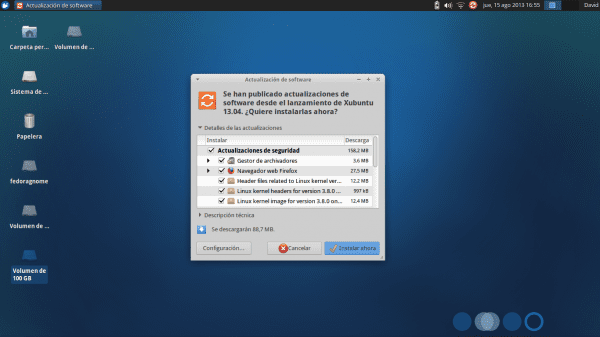

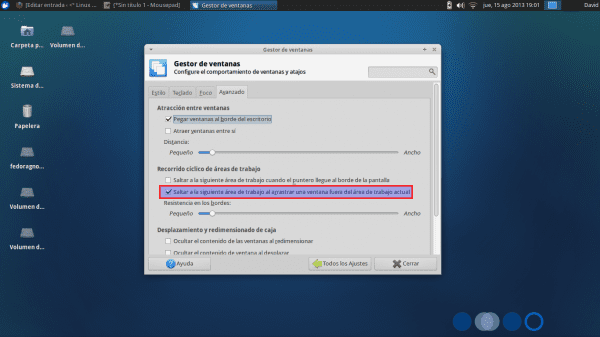
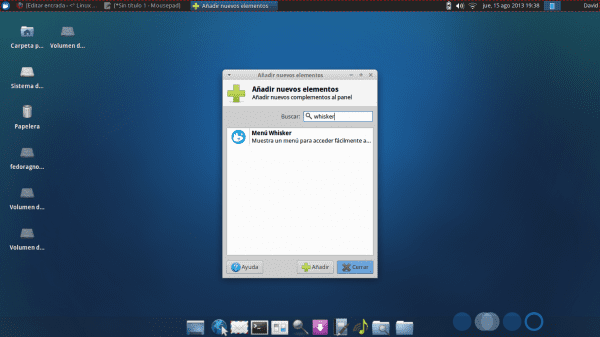
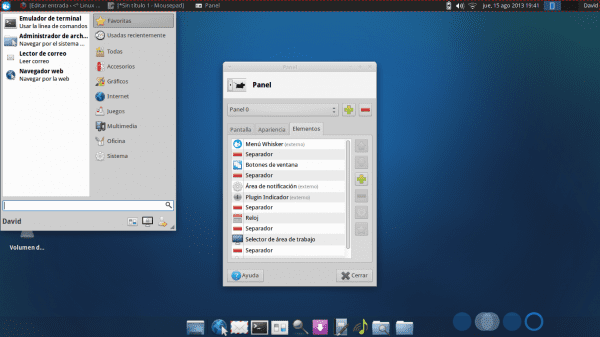
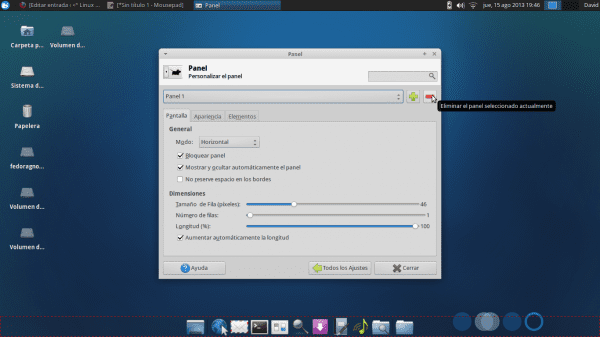
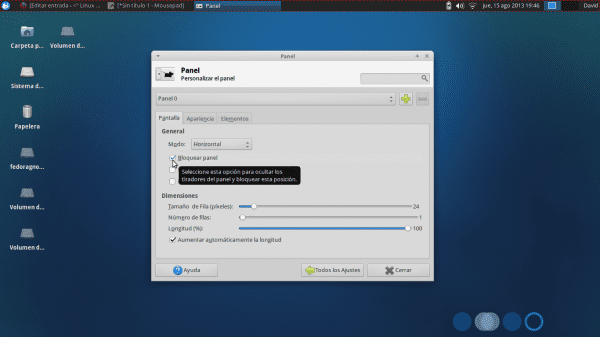
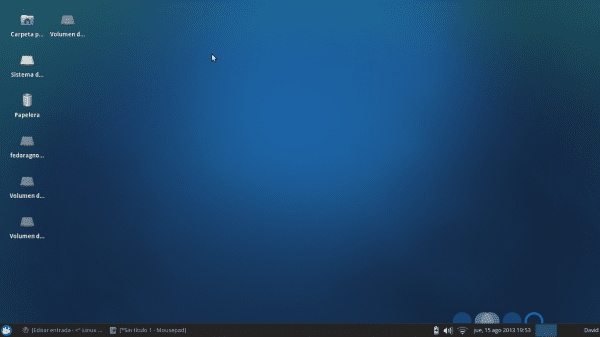
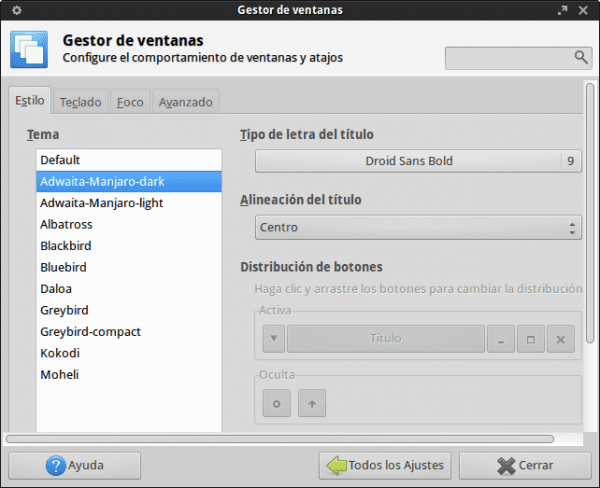
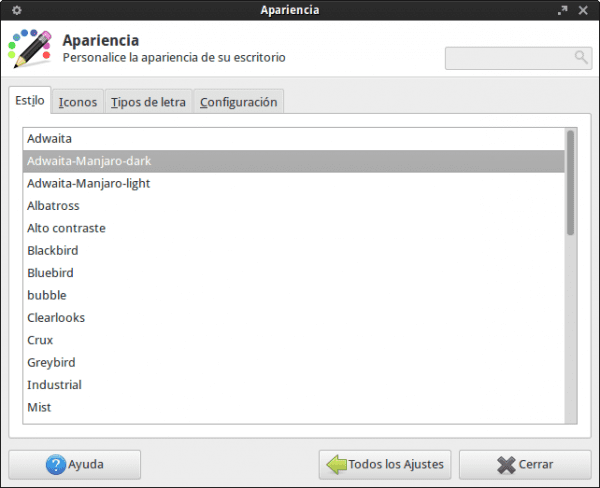
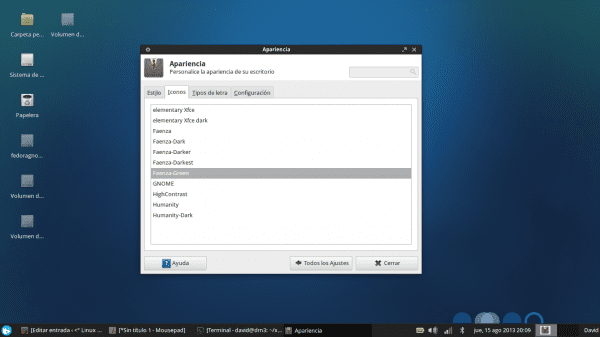
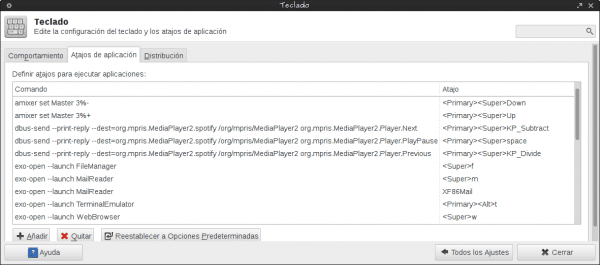
منشور جيد جدا! اهلا.
شكرا لك!
بسيط ومباشر وعملي ولا جديد ولا جديد. بالتأكيد سوف يخدم الكثيرين. تهانينا. 🙂
حولا
نصيحة مني ، قم بتثبيت تحديث manjaro وستحصل على نفس النتيجة في دقائق 😀
تشاو
كما أجبت على Yoyo ، كنت أعبث بالمأكولات الشهية ، ولولا حقيقة أنني بحاجة إلى تكرار بيئة العمل في المنزل ، فمن المحتمل أن أستخدمها أكثر. على أي حال ، لقد أمضيت وقتًا طويلاً في إعداد المنشور ، ولكن عندما يتعين علي إعادة التثبيت…. إنها مسألة دقائق 😉
WoooooW لولا استخدام Manjaro لكنت أقوم بتثبيته ... لكنك كنت غريبًا في وقت متأخر.
لقد كنت العبث مع manjaro لبعض الوقت والحقيقة هي أنني أحب الطريقة التي يبدو عليها ، لكن في العمل أستخدم ubuntu وهو ألم في المؤخرة الاضطرار إلى تثبيت جميع الحزم وجميع التكوينات التي لدي هناك في المنزل. في هذا المنشور ، كتبت أهم الأشياء التي أقوم بها عندما أقوم بتثبيت * ubuntu + بعض الأشياء الضرورية لـ xfce + سمة manjaro. يبدو رائعاً حسب ذوقي ، إنه يعمل بشكل جيد ، ولا يتعين عليّ تدفئة رأسي "لأحمل" كل شيء من العمل إلى المنزل. ... وشكرا على التعليق!
بمجرد تثبيت التطبيقات ، يمكنك استخدام APTONCD أو ببساطة نسخ التطبيقات الموجودة في / var / cache / apt / archives إلى مجلد ، بمجرد تثبيت xubuntu ، قم بالتحديث ، ثم داخل المجلد وكجذر من الجهاز ، قم بتنفيذ dpkg -i * .deb و wuallaaaaaa لديك بالفعل كل شيء مرة أخرى. 🙂
جيد 😉
قد يكون قديمًا جدًا ولكن النتيجة تذكرني بلوحة النعناع للقدماء عندما جلبت جنوم 2 ، أو كانت خلفية لها ، أو كانت مشابهة جدًا
هو الجزء السفلي من manjaro 0.8.5. لقد وضعت ذلك لأن اللون الأزرق لـ xubuntu الافتراضي كان خارج نطاق الضبط قليلاً. في الواقع قابلته بالقرفة لذا لا يمكنني الإجابة عليك بشكل صحيح. على أي حال ، بالنسبة لـ xfce فهو ليس سيئًا على الإطلاق. تعجبني هذه النتيجة أفضل من الوحدة (التي لا أنتقدها ، فهي تحتوي أيضًا على نقاط جيدة).
لا أقوم بإلغاء تثبيت GNumeric لأنني أفضله مع ما أستخدمه في جداول البيانات. إنه أسرع من LO Calc.
ولا أقوم بتثبيت Shutter. يجلب Xfce أداة التقاط الشاشة الخاصة به وهو رائع. يطلق عليه xfce4-screenshooter وباستخدام ثلاثة معلمات لديك جميع الوظائف التي تحتاجها: -f: Fullscreen ، -w: Window ، -r: Region. هذا يكفي لي ولدي الكثير. وهو موطن لـ xfce4.
من بين المشغلين ، على الرغم من أن VLC رائع ، إلا أن دعم الخط الخاص به للترجمات غير متوفر في بعض الأحيان (اعتمادًا على دقة الفيلم المراد مشاهدته). اسمحوا لي أن أوضح: لقد وضعت غواصاتي باللون الأصفر (يبدو أفضل) ولكن في دقة معينة للفيديو لرؤيتها تظهر على شكل وحدات بكسل فارغة داخل الغواصات. لقد حدث هذا لي مع VLC للأبد على عدد لا يحصى من الأجهزة والتكوينات. خياري هو SMPlayer ، الذي لا يواجه هذه المشكلة ويقوم تلقائيًا بتنزيل الاشتراكات من OpenSubtitles (بالنسبة إلى VLC ، عليك تثبيت مكون إضافي يمثل كارثة)
لا أعرف شيئًا عن التحميل المسبق ، لكن تحميل الأشياء مسبقًا للتشغيل في وقت أحتاج إليه سيقتل ذاكرة الوصول العشوائي الصغيرة الثمينة ، ولهذا السبب أستخدم Xubuntu.
أنا أيضًا لا أستخدم Whisker. لقد جربتها لفترة ، والجميع متحمس لها. ولكن الحقيقة هي أن XFCE تقدم نظام القائمة الهرمي الخاص بها. يمكنك إطلاقه بالضغط على Alt + F3 أو Super + R (يأتي افتراضيًا) انظر إليه وأخبرني إذا لم يكن هو نفس الشيء مثل Whisker!
أحاول عدم استخدام البدائل الخارجية للأشياء التي تأتي بالفعل من المصنع مع XFCE وهي جيدة بنفس الدرجة.
حسنًا ، إنها آرائي حول هذا الموضوع. على أي حال وظيفة جيدة. شكرا 🙂
كما قلت في بداية المنشور ، موضوع ما بعد التركيبات هو شيء شخصي للغاية. يقوم الجميع بتثبيت ما يستخدمونه وما يعرفونه. هذا التكوين يناسبني جيدًا ، إنه التكوين الذي أملكه دائمًا ، لكن لا يضر أبدًا بمعرفة أن هناك أشياء أخرى ، على سبيل المثال لم يكن برنامج xfce4-screenshooter يعرف ذلك ، سأجربه. وماذا عن القائمة التي ذكرتها ، الحقيقة أنها تركتني في غير محله قليلاً ، إذا تماثلوا ، ولم أكن أعرف ذلك. أتخيل أنهم رأوا أنه شيء يمكن الاستفادة منه وقاموا بتعديله بتحويله إلى قائمة. على أي حال ، وحتى إذا كانت هذه القائمة موجودة بالفعل ، أعتقد أن الطولي سيعطي كل توزيعات xfce دفعة صغيرة.
ملاحظة ممتازة! نهاية الأسبوع أقوم بتثبيت xubuntu على الكمبيوتر المحمول!
تحية.
منشور جيد جدا! كل ما يمكنك إضافته من Xubuntu يساعد! شكرا
منشور ممتاز. دعنا نرى ما إذا كان بإمكاني الحصول على Debian أو Slack + XFCE.
أريد سلاكوير + بعض التبليط 😀
مكتمل للغاية ، سيء للغاية ، لقد تركت Xubuntu بالفعل ، لقد استبدله Debian + Xfce.
منشور جيد جدا شكرا! 🙂
منشور جيد ، Xfce هو واحد من أكثر بيئات سطح المكتب القابلة للتخصيص على الإطلاق.
هذا صحيح. بالإضافة إلى ذلك ، فهو أسهل في التعامل معها.
لكن من الصعب تكوينها ، خاصةً كل ما يتعلق بالصوت.
آه جيدة. للاستمتاع بخيارات التخصيص التي يتم تقديمها على طبق فضي بواسطة KDE ، قيل.
شكرًا جزيلاً لك !! ... دائمًا ما يتم تقدير شيء ما من XFCE للوافدين الجدد ، ويتم دائمًا تعلم شيء جديد .. تحيات من المكسيك
لقد حصلت على حزمة السمات من مدونتي ، XD! (git: //gitorious.org/kikee/xfce-manjaro-theme.git) ، يسعدني أنها خدمتك وقمت بوضعها على صفحة الويب هذه التي أعتبرها رائعة.
أنت لا تعرف الفائدة التي أخذتها من رسالتك! ولا تقلق من تعطل المصدر 😉 شكرًا!
أعلم ، هنا أنتم جميعًا قانونيون وأنتم جادون بشأن هذه الأشياء ، XD!
شكرا على المدخلات ، سهلة الفهم.
منشور جيد جدًا ... كنت أبحث عن شيء أخف في دفتر ملاحظاتي منذ أن كان لدي كوبونوتو ... والآن أقوم باختبار Sabayon مع Mate.
لقد أقنعتني تقريبًا بالعودة ومحاولة Xubuntu.
Slds
هل لاحظ أحد أن تثبيت Java قد تم وضعه مرتين في المنشور؟ 😛
صحيح. خطأ سخيف ... الحمد لله هناك أناس مثلك يلاحظون! وجه ضاحك
بعد ممتاز gnomoerectus.
الحقيقة هي أنني أوصي دائمًا باستخدام Xubuntu لعائلتي وأصدقائي الجدد في عالم Linux هذا وسيكون أمرًا رائعًا بالنسبة لي أن أجعل أجهزة الكمبيوتر الخاصة بهم تعمل بشكل مثالي!
شكرا جزيلا لك!
إذا كنت تريد Xubuntu ، مع كل ذلك مثبت مسبقًا وأكثر من ذلك بكثير ، فإنني أوصيك بتثبيت voyager ، وإلقاء نظرة وإخباري. http://voyager.legtux.org/
لفت انتباهي ، لفت انتباهي. أنا أحب Xfce. أستخدم حاليًا Manjaro و Ubuntu. لكن هذا التوزيع لفت انتباهي. شاهدت الفيديو من اخر نسخة مبنية على 13.04 والحقيقة وعود.
لقد قمت بتثبيت فوييجر ؛ ولكن عندما أقوم بتغيير خلفية سطح المكتب وأذهب إلى منطقة عمل أخرى ، وأعود إلى منطقة العمل حيث قمت بتغيير الخلفية ، فإنها تضع تلك التي كنت أستخدمها سابقًا.
أحب الجانب الرسومي لـ Xubuntu أكثر بكثير من Manjaro ...
صديق ، كيف تتحرك بحرية رموز سطح المكتب؟
من الممكن أن يمرروا لي البيانات
على الباقي ممتاز وشكرا
التحية والتشجيع
لقد أولت مؤخرًا المزيد من الاهتمام إلى LUBUNTU.
لقد تركت Netbook بشكل رائع بفضل LUBUNTU 11.10.
لسوء الحظ ، لم أتمكن من استخدام الإصدارات الأحدث من أي ملف .buntu ، نظرًا لوجود خطأ في Kernel أو ALSA لا يسمح لي بتهيئة صوت HDA VIA VT82xx.
أعتقد أن LUBUNTU هي أكثر ما أحبه.
وسيتعين علينا أن نرى متى يتحد كل من LXDE و RAZOR-QT.
في كلتا الحالتين ، تنطبق معظم اقتراحاتك على Lubuntu بالإضافة إلى Xubuntu ، باستثناء بعض الأشياء الخاصة بـ XFCE.
لا أعرف كم أقل من ذلك يستهلك جنوم XFCE.
الشيء نفسه بين XFCE و LXDE.
قد لا يكون هذا مهمًا في الآلات القوية ، ولكنه مهم في الآلات غير المهمة جدًا.
من الواضح أن كل شيء يتعلق بالذوق الشخصي بالإضافة إلى الوظائف ، ومن الجدير التوضيح أن التوزيعة المفضلة لدي هي في الواقع KUBUNTU.
مادة جيدة.
في الوقت الحاضر ، تدعم محطة xfce "نمط Quake" دون الحاجة إلى تثبيت أي شيء.
تحياتي
شكرًا جزيلاً على هذه "النصائح" التي ساعدتني كثيرًا.
لم أفهم هذا الجزء
إزالة التمزق عند تحريك النوافذ أو تشغيل الفيديو:
ما هذا بالضبط ولماذا؟
منشور مثير للاهتمام للغاية ، لقد ساعدني كثيرًا !!!
مرحبا! لقد حاولت تثبيت هذا الموضوع على Xubuntu 14.04 LTS لكنني لم أنجح :)
شكرًا على هذا البرنامج التعليمي ، رائع .. فاتك هذا
اللغة الاسبانية لـ libreoffice
sudo apt-get install libreoffice-help libreoffice-l10n-en
شكر
لقد ساعدني عملك منذ فترة طويلة ، وحاليا لدي مشاكل مع المستودعات ..
لقد جربت التغييرات دون نتائج جيدة.
أستخدم Xubuntu 13.04
شكرا
W: غير قادر على الحصول عليه http://extras.ubuntu.com/ubuntu/dists/raring/main/binary-i386/Packages 404 لم يتم العثور على
لم يعد بإمكانك تحديث نظامك لأن دعم Ubuntu 13.04 ومشتقاته (مثل Xubuntu) انتهى في يناير وتم التخلي عن المستودعات. يجب عليك الانتقال إلى Xubuntu 12.04 أو Xubuntu 14.04 وهما من لا يزال لديه دعم نشط. أنا شخصياً أوصي بـ 12.04 لأنه أكثر نضجًا واستقرارًا ، لكن 14.04 أحدث ويحتوي على حزم أكثر تحديثًا.
لمزيد من المراجع حول دورات دعم Ubuntu ، راجع هذا الجدول: http://es.wikipedia.org/wiki/Ubuntu#Lanzamientos_y_soporte